Fabrika Ayarlarına Sıfırla iPhone 7/7 Plus: Ne Zaman ve Nasıl Yapılır?
iPhone 7/7 plus’ınız teknolojinin ustalıkla buluştuğu yerdir. Toza ve suya dayanıklılıktan yüksek performanslı işlemcilere kadar değişen özelliklerle, iPhone 7’nizde fabrika ayarlarına sıfırlamayı garanti edebilecek herhangi bir teknik arıza hayal etmeniz zor olabilir.
Ancak, “iPhone 7’mi neden fabrika ayarlarına sıfırlamam gerekiyor?” Diye merak ediyorsanız. İşte sebeplerden bazıları:
- Görüyorsunuz, diğer gadget’lar gibi iPhone 7’niz de yaşlanıyor. Yaşlanma, iPhone 7’nizin normalden daha yavaş çalışması veya bazı aşırı durumlarda asılı kalmasıyla kendini gösterebilir. Çoğunlukla dosyalardaki artıştan kaynaklanır, genellikle her uygulama yüklemesinde veya işletim sisteminin yükseltilmesinde biriken gereksiz dosyalar.
- Ayrıca, virüsler her geçen gün daha acımasız hale geliyor ve iPhone 7’niz kolayca bir hedef olabilir. Yıkıcı yapıları, dosyaların kaybolmasına veya daha da kötüsü, iPhone 7/7 plus’ınızı fabrika ayarlarına sıfırlamanızı isteyebilecek kişisel bilgilerin çıkarılmasına neden olabilir.
Bunun yanında daha birçok durum söz konusudur. Aşağıdaki bölümler size daha fazla fikir verecektir:
Bölüm 1. iPhone 7/7 Plus’ın Fabrika Ayarları Ne Zaman ve Nasıl Geri Yüklenir
iPhone 7/7 plus’ınızın fabrika ayarlarına sıfırlanması, manuel olarak zahmetli olabilir. Bu nedenle bu makale, olası tüm durumlarda iPhone 7/7 plus’ı fabrika ayarlarına sıfırlamak için kullanabileceğiniz bir araç sağlar.
Her durumda iPhone 7/7 Plus’ı fabrika ayarlarına sıfırlayın

DrFoneTool – Veri Silici
PC ile iPhone 7/7 Plus’ı Fabrika Ayarlarına Sıfırlamak için En İyi Araç
- Kişisel bilgilerinizi kalıcı olarak silebilecek ve kimliğinizi kimlik hırsızlarından koruyabilirsiniz.
- IOS cihazlarınızdaki her türlü veriden kalıcı olarak kurtulmanızı sağlar.
- Kişiler, metinler, resimler ve uygulamalar gibi özel verileri seçerek silebilirsiniz.
- Cihazınızdaki gereksiz dosyaları temizlemenize yardımcı olur ve bu nedenle sistem performansını artırır.
- Büyük verileri yönetebilir.
DrFoneTool ile iPhone 7 fabrika ayarları nasıl sıfırlanır – Veri Silgisi
Adım 1: iPhone 7’nızı bilgisayara bağlayın
İlk olarak, Mac’inizde DrFoneTool – Data Eraser’ın çalıştığından emin olun ve ardından Thunderbolt kablosunu kullanarak bağlanın. Cihazınız tanındığında, üç seçenek gösterecektir. Tüm verileri sil seçeneğini seçin. Sağdaki pencere ekstra ayrıntı verecektir, üzerinde Başlat’a tıklayın.

2. Adım: Silinen verilerin güvenliğini sağlayın
Koruma seviyesi, verilerin kurtarılma olasılığını belirler. Yüksek güvenlik seviyesi, bilgilerinizin tamamen silindiği anlamına gelir. Bu nedenle, verilerin silinmesi daha uzun sürse de güvenli olması için en yüksek olanı seçin.

Şimdi, ‘000000’ girerek işleminizi talimatlara göre onaylayın ve Şimdi Başlat’a tıklayın. Şu anda iPhone 7’nizde sert sıfırlama yapıyorsunuz.

3. Adım: İşlemin tamamlanmasını bekleyin
Bu adımda, yerinde kalın ve iPhone 7’nizin her zaman bağlı olduğundan emin olun.

iPhone 7’nizi yeniden başlatmanızı isteyen bir açılır pencere belirecektir. Tamam’ı tıklayın.

iPhone 7/7 plus’ınız artık yepyeni görünecek ve hissedilecek, muhtemelen eskisinden çok daha hızlı yanıt verecek.
iTunes ile fabrika ayarlarına sıfırlama iPhone 7/7 Plus
iPhone 7’nizi fabrika ayarlarına sıfırlamak için Apple’ın yazılımı iTunes’u da kullanabilirsiniz. iTunes ile, telefonunuzun verilerini PC’ye bağlayabilir ve değiştirebilirsiniz.
iTunes’u kullanmak için:
Adım 1: Her şeyden önce, PC’nizde iTunes’un en son sürümünün yüklü olduğundan emin olun.
Adım 2: Ardından, PC’ye bağlanmak için iPhone’unuzun kablosunu kullanın. İstendiğinde parolayı girin veya ‘Bu bilgisayara güven’ seçeneğini belirleyin.
Adım 3: Göründüğünde iPhone 7’nizi seçin. Bununla ilgili çeşitli ayrıntıları ekranın sağ tarafında gösterecektir.
Adım 4: Özet panelinde Geri Yükle’ye tıklayın, ardından açılır pencere göründüğünde, onaylamak için Geri Yükle’ye tıklayın.
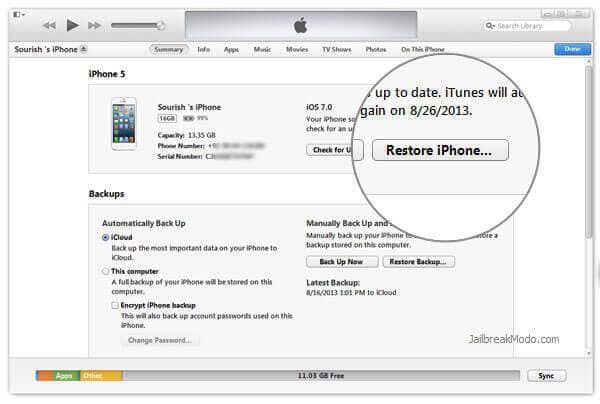
Artık cihazınızı yeniden kurabilirsiniz.
Düğmeler olmadan fabrika ayarlarına sıfırlama iPhone 7/7 Plus
iPhone 7’nizi düğmeler olmadan fabrika ayarlarına sıfırlamak, kullanıcı arayüzünü kullanmak anlamına gelir. Bunu bir üçüncü taraf uygulaması yüklediğinizde ve gizliliğin ihlal edilmesinden korktuğunuzda yapabilirsiniz. Bu yöntemle, esasen bir donanımdan sıfırlama gerçekleştiriyorsunuz.
Adım 1: Başlamak için Ayarlar menüsüne gidin ve Genel sekmesine dokunun.
Adım 2: Ardından, en alta gidin ve Sıfırla’ya dokunun.
Adım 3: Sıfırla penceresinde iki seçenek olacaktır. ‘Tüm İçeriği ve Ayarları Sil’i seçin.
Adım 4: Son olarak, parola istemi penceresinde parolanızı girin ve ‘iPhone’u Sil’i tıklayarak iPhone 7’nizi fabrika ayarlarına sıfırladığınızı onaylayın.
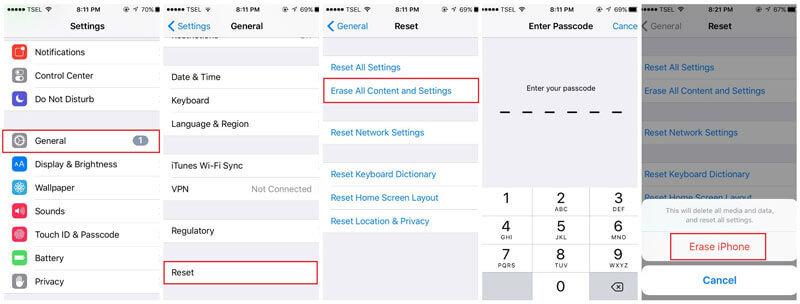
Kurtarma modunda fabrika ayarlarına sıfırlama iPhone 7/7 Plus
Yazılımdan sıfırlama yaparken kurtarma modunu kullanabilirsiniz. Parolanızı unutmuş olabileceğiniz, telefonunuzun devre dışı bırakıldığı veya telefonun dokunmatik ekranının çalışmadığı durumları içerir.
Not: Önce aşağıdaki adımları uygulayarak iPhone’unuzu kurtarma moduna alın:
Adım 1: iPhone 7’nizi iTunes çalıştıran bilgisayarınıza bağlayın.
Adım 2: Aynı anda hem Yan düğmeyi hem de Sesi Kısma düğmesini basılı tutun.
Adım 3: Telefonunuz yeniden başlatılırken iTunes logosu görünene kadar basılı tutun.
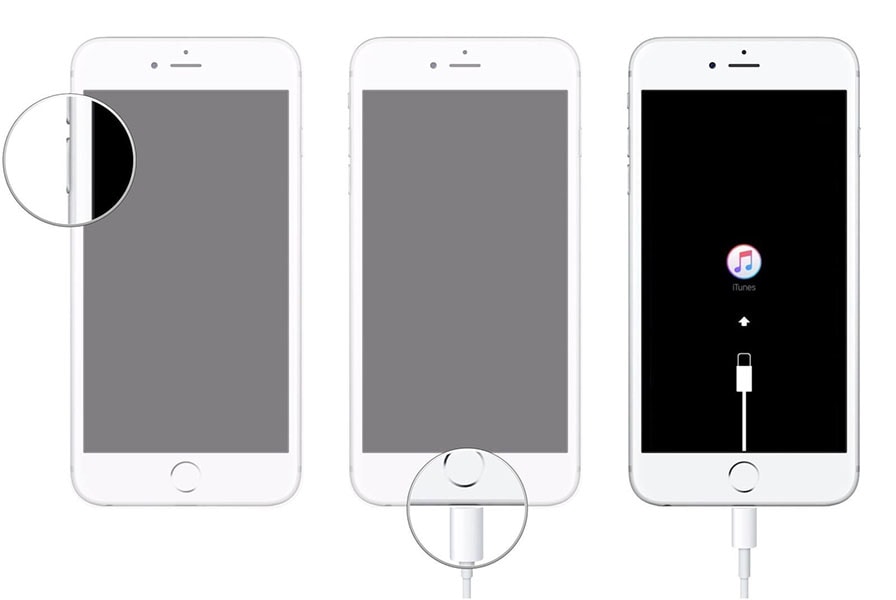
iPhone’unuz şimdi kurtarma modunda.
Kurtarma modundayken, sıfırlama yapmak için yalnızca iTunes kullanılabilir.
Adım 1: iPhone 7’nizi (kurtarma modunda) iTunes çalıştıran bilgisayarınıza bağlayın.
2. Adım: ‘iPhone’da bir sorun var’ yazan bir pencere açılacaktır.
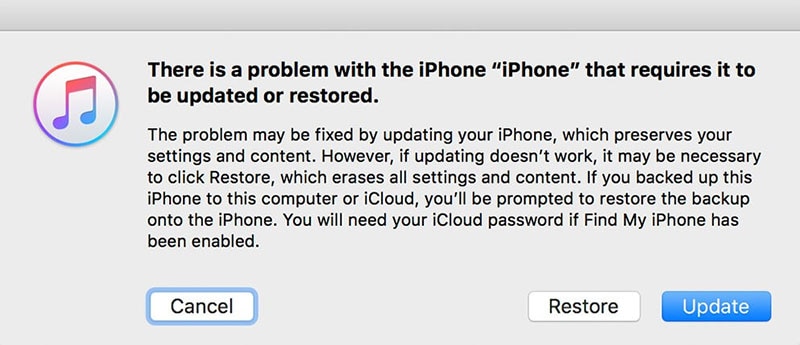
Adım 3: Pencerenin sağ alt kısmında Geri Yükle’yi seçin.
Adım 4: Son olarak, işlem tamamlandığında iPhone 7’niz yeniden başlatılacaktır.
Parola olmadan fabrika ayarlarına sıfırlama iPhone 7/7 Plus
Kaybolursa veya unutulursa iPhone 7/7 plus’ınızı şifre olmadan sıfırlayabilirsiniz. Bu, birkaç kez denediğiniz ve iPhone 7’nizin muhtemelen engellendiği anlamına gelir.

DrFoneTool – Ekran Kilidi Açma (iOS)
Parola unutulduğunda iPhone 7/7 Plus’ı fabrika ayarlarına sıfırlayın
- İPhone’ları silmek veya kilidini açmak için kısa, basit bir işleme sahiptir.
- Hiçbir veri sızdırılmadığından yazılım güvenlidir.
- Verileri silmek için kullanıldığında hiçbir yazılım kaybolan verileri kurtaramaz.
- Çeşitli modellerle iyi çalışır.
- Ayrıca, iOS’un gelişmekte olan sürümleriyle de uyumludur.
iPhone’unuzu parola olmadan sıfırlamanın üç yolu vardır:
- iTunes uygulaması aracılığıyla.
- iPhone ayarları aracılığıyla
- DrFoneTool araç setini kullanma
İlk ikisini yukarıda açıkladık.
Donanımdan sıfırlama yapmak için DrFoneTool kilidini kullanma
Adım 1:Öncelikle bilgisayarınızdan DrFoneTool’u başlatın ve menüden Ekran Kilidi Aç’ı seçin.

Adım 2: Şimdi, iPhone 7’nizi bilgisayarınıza bağlayın.
Adım 3: Bağlandığında, bir pencere gösterilecektir. iOS Ekranının Kilidini Aç’ı seçin.

Adım 4: Görüntülenen ekrandaki yönergelerle devam edin. DFU modunu etkinleştirmeniz için size rehberlik edecektir.

Adım 5: Bir sonraki ekranda iPhone modelinizi ve sistem sürümünüzü girin. Aşağıdaki İndir düğmesine tıklayın.

Adım 6: iPhone’u geri yüklemek için Şimdi Kilidi Aç’a tıklayın.

‘Kilidi Aç’ı onaylamanız gerekecek çünkü bu adım tüm verilerinizi silecektir.
İşte, telefonunuzun kilidi açıldığından, artık telefonunuzu her zamanki gibi kullanabilirsiniz.
Bölüm 2. iPhone 7/7 Plus Ne Zaman ve Nasıl Çözülür/yeniden başlatılır/yazılımdan sıfırlanır
iPhone 7’nizin yazılımdan sıfırlanması, onu yeniden başlatmanız veya yeniden başlatmanız anlamına gelir. Uygulamalar yanıt vermediğinde veya iPhone’unuzun belirli özellikleri çalışmayı bıraktığında kullanışlıdır.
Yazılım sıfırlama ile hiçbir verinin kaybolmadığını lütfen unutmayın.
İşte adımlar şunlardır:
Adım 1: Uyut/Uyandır düğmesiyle birlikte Sesi Artır veya Azalt düğmesine aynı anda basın.
Adım 2: En fazla 5 saniye basılı tutun. Bir ekran belirir ve telefonu kapatmak için kaydırırsınız.
Adım 3: Bir süre sonra açmak için Uyut/Uyandır düğmesini basılı tutun.
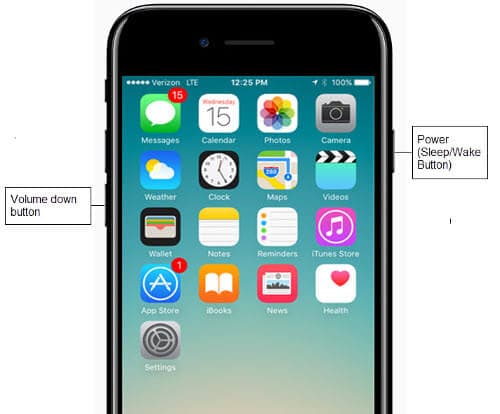
Bölüm 3. iPhone 7/7 Plus ne zaman ve nasıl sıfırlanır
Donanımdan sıfırlamayı, yalnızca verilerinizin ayrı bir yedeğine sahip olduğunuzda veya kaybetmeyi dert etmeyince yaptığınızdan emin olun.
Donanımdan sıfırlama şu durumlarda yapılmalıdır:
- iPhone 7’nizi satmak istiyorsunuz.
- Yepyeni bir his ve görünüm vermek için.
- Bir virüs verileri yok etti.
- Birisi iPhone’unuzu hackledi ve onların kişisel bilgilerinizi almasını istemiyorsunuz.
Sert sıfırlama yapmanın üç yolu vardır:
- iPhone’unuzdan Ayarlar’ı kullanarak (düğmeler olmadan)
- PC veya Mac’te iTunes’u kullanma
- DrFoneTool gibi üçüncü taraf yazılımları kullanma.
iPhone ayarları uygulamanızdan:
Daha önce tartışıldığı gibi düğmeler olmadan fabrika ayarlarına sıfırlama yapmakla aynıdır. Bunun nedeni dokunmatik ekranı kullanmanızdır.
Fabrika ayarlarına sıfırlama iTunes ve DrFoneTool’u kullanmak (tüm durumlar için) de daha önce ayrıntılı olarak açıklanmıştır.
Buna eklemek için, PC’nizde veya Mac’inizde iTunes’un en son sürümünün çalıştığından emin olun.
Sonuç
Artık, fabrika ayarlarına sıfırlamanın iki ana biçimi olan donanım ve yazılıma sıfırlama yöntemleri de dahil olmak üzere çeşitli yöntemlerle iPhone 7’yi fabrika ayarlarına nasıl sıfırlayacağınızı bildiğiniz konusunda hemfikir olabiliriz. Ayrıca, değerli eşyalarınızı kaybetmemek için alabileceğiniz önlemler olduğunu gördük. iOS cihazınızdaki veriler. Bu nedenle, tüm iPhone 7/7 plus kullanıcılarının verilerini korumak ve iPhone’larını mükemmel durumda tutmak için bu bilgileri almaları önemlidir. Bu nedenle, bu makaleyi geniş çapta paylaşmanızı ve çevrenizdeki herkesin iPhone 7’yi nasıl sıfırlayacağınız konusunda eğitim almasına izin vermenizi öneririz.
En son makaleler

